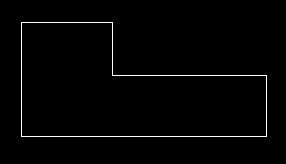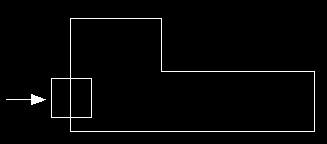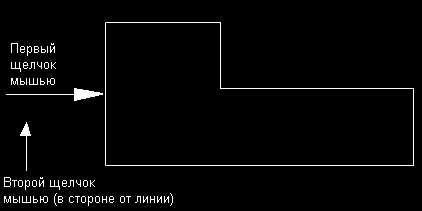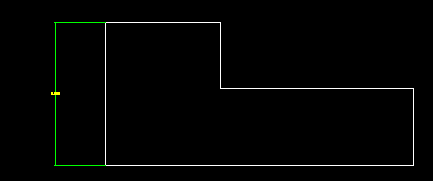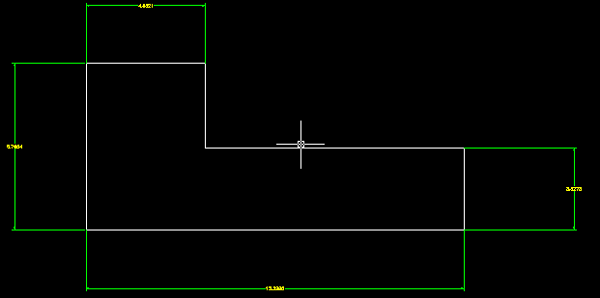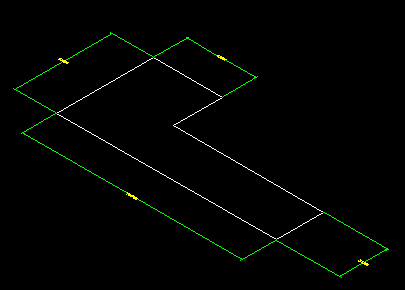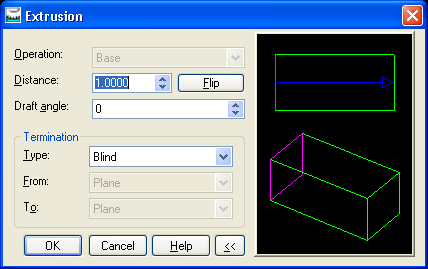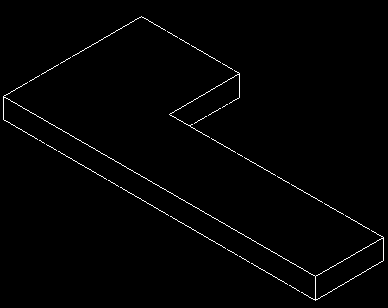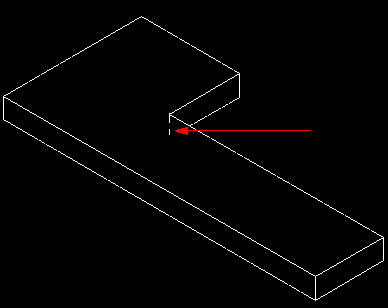Ваша первая трехмерная модель
Чтобы лучше ознакомиться с процессом создания модели в пакете Mechanical Desktop, попробуем вычертить демонстрационную модель. На данном этапе не ст ит обращать внимание на то, почему используются те или иные команды. Все это будет объяснено позднее.
| Шаг 1 |
Запустите пакет Mechanical Desktop, щелкните мышью на закладке Create Drawings, выберите опцию Start from Scratch и в качестве системы единиц измерения установите English. |
Шаг 2
 |
Введите с клавиатуры PL и нажмите клавишу <Enter> или щелкните мышью на пиктограмме Polyline (Полилиния).
При помощи полилинии нарисуйте эскиз L-образной фигуры (размер в данный момент не имеет значения).
Введите с клавиатуры С и нажмите клавишу <Enter>, чтобы замкнуть последнюю линию L-образной фигуры (фигура должна представлять собой замкнутый профиль). |
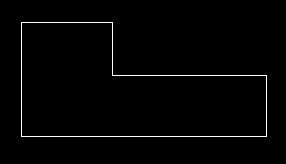
Шаг 3
 |
Введите с клавиатуры AMPROFILE и нажмите клавишу <Enter> или щелкните мышью на пиктограмме Profile (Профиль).
Выберите любое место на L-образной фигуре и нажмите клавишу <Enter>. |
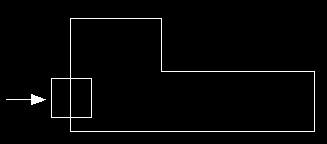
Шаг 4
 |
Введите с клавиатуры AMPARDIM и нажмите клавишу <Enter> или щелкните мышью на пиктограмме Constrain Dimension (Установка размеров).
Щелкните мышью на боковой линии L-образной фигуры, а затем — в стороне от линии. |
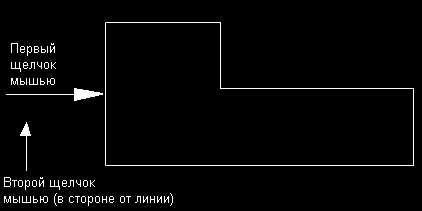
| |
В командной строке появится значение размера. Согласитесь с размером, нажав клавишу <Enter>.
Теперь эта сторона "соразмерена". (Подробно процесс установления размеров будет объяснен в следующей главе.) |
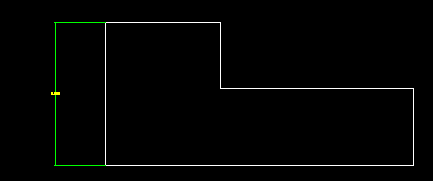
| |
Далее продвигайтесь вокруг L-образной фигуры до тех пор, пока в командной строке не появится сообщение Solved fully constrained sketch (Полностью образмеренный эскиз выполнен). |
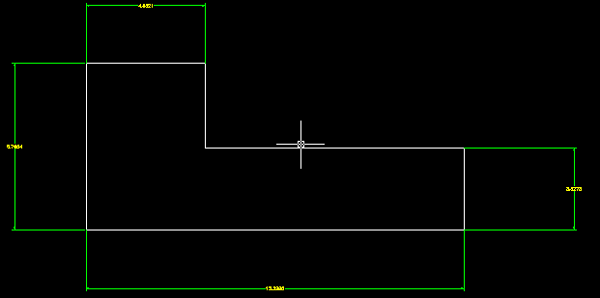
| Шаг 5 |
Введите с клавиатуры 8 и нажмите клавишу <Enter>. (Теперь L-образная фигура будет изображена в изометрии). |
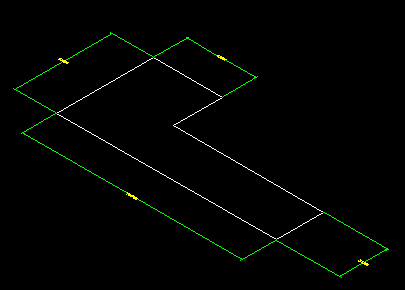
 |
Введите с клавиатуры AMEXTRUDE и нажмите клавишу <Enter> или щелкните мышью на пиктограмме Extrude (Выдавливание).
Выберите L-образный профиль и нажмите клавишу <Enter>.
Введите в окошке Distance (Расстояние) значение 1.0000.
В меню опции Termination (Окончание) выберите режим Blind (Сплошной).
Щелкните мышью на кнопке ОК. |
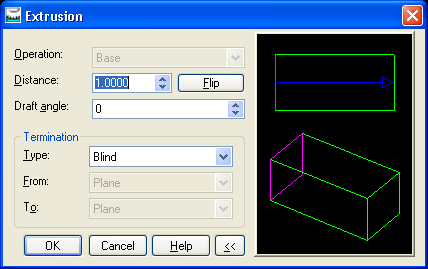
| |
Перед вами — трехмерный элемент, к которому следует добавить некоторые уточняющие детали. |
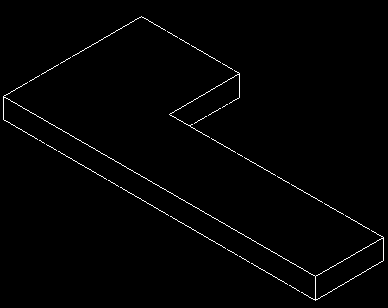
| Шаг 6 |
Введите с клавиатуры AMFILLET и нажмите клавишу <Enter>.
В окне опции Fillet (Округление) введите значение радиуса округления Radius .5.
В прямоугольнике Constant (Постоянный) оставьте птичку.
Щелкните мышью на кнопке ОК.
Подведите курсор к внутреннему углу фигуры и нажмите клавишу <Enter>. |
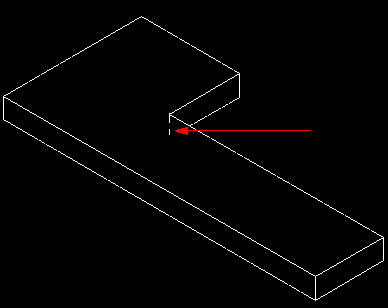
 |
Для исследования своей первой трехмерной модели вы можете воспользоваться кнопкой включения режима орбитального вращения Orbit на инструментальной панели. |

|